Cara Membuat Headline Koran.
Anda memiliki obsesi menjadi selebritis, sutradara, atau pemain bola ternama, tetapi tidak pernah ada satu surat kabar pun yang melihat bakat Anda dan memasukkan ke dalam berita? Jangan kuatir! Dalam workshop ini, Anda dapat membuat diri sendiri menjadi headline koran.
1. Siapkan Kanvas Kerja
Langkah pertama adalah mempersiapkan kanvas kerja yang akan menjadi dasar koran. Buat kanvas kerja baru, dengan memilih menu tentukan warna foreground abu-abu dengan kode warna #DDDDDD, kemudian pilih Paint Bucket Tool, dan klik pada kanvas kerja sehingga permukaan kanvas berwarna abu-abu. Pilih Filter - Add Noise, tentukan Amount sebesar 2.5%, dengan Distribution Uniform.
2. Gabungkan Foto
Sekarang, buka file yang berisi foto Anda dengan memilih menu File - Open, arahkan pada file foto Anda. Lakukan copy dan di-paste ke dalam kanvas kerja yang telah dipersiapkan.
Anda dapat menutup foto original Anda, karena kita hanya akan bekerja pada kanvas kerja, di mana foto Anda telah berada di dalamnya.
3. Ciptakan Efek Koran
Kita akan melangkah menuju tahap selanjutnya, yaitu menciptakan efek yang lebih nyata dari sebuah koran. Pilih menu lmage- Adjust-ments - Desaturate. Pada Layer 1, ubah Fill sebesar 58%. Klik kanan pada Layer 1, dan pilih Blending Options, pilih Stroke, tentukan Size sebesar 1 px, Position dengan Inside, Opacity sebesar 41%, dan Color berwarna hitam (kode warna #000000).
Cara Membuat Headline Koran Menggunakan Software Adobe Photoshop
4. Garis Pemisah
Ganti foreground color menjadi warna yang lebih gelap (misalnya #A5A5A5). Pilih Line Tod, tentukan Weight sebesar 2 px. Kemudian tarik garis vertikal di sebelah kiri foto, sambil menekan tombol SHIFT agar garis Anda lurus sempurna. Duplikasikan layer garis tersebut, dan pindahkan layer garis yang baru pada sebelah kanan foto. Kini foto tersebut telah diapit dua garis pemisah.
5. Headline
Bukan koran namanya, jika tidak mempunyai judul headline. Di sini, Anda dapat membuat judul apa saja yang Anda suka. Mula-mula tentukan dahulu warna untuk tulisan headline, sebagai contoh akan digunakan warna dengan kode #595959, kemudian pilih Horizontal Type Tod, sesuaikan ukuran font dengan ukuran foto, dan ketik headline yang di-inginkan di atas foto.
6. Berikan Teks
Selanjutnya adalah memberikan teks atau berita di bawah foto Anda. langkahnya sama dengan langkah sebelumnya, hanya saja Anda perlu memilih ukuran font yang lebih kecil.
Anda dapat membuatnya dalam 1 kolom atau 2 kolom, sebagaimana lazimnya sebuah berita pada koran.
Cara Membuat Headline Koran Menggunakan Software Adobe Photoshop
7. Hasil Akhir
Setelah semua langkah di atas selesai, Anda akan mendapatkan sebuah berita pada sebuah koran buatan Anda sendiri! Mudah, bukan? Hal yang perlu diperhatikan adalah memberikan warna yang senatural mungkin untuk sebuah koran, juga mengatur posisi gambar dan tulisan yang wajar. Silakan berkreasi untuk membuat berita-berita heboh lainnya!
Sahabat Blog Tekno Tik. Demikianlah informasi yang dapak kami sampaikan mengenai cara membuat headline koran menggunakan software Adobe Photoshop. Mudah-mudahan bermanfaat. Selamat mencoba dan sampai ketemu lagi dipostingan berikutnya.
Baca Juga : Cara Membuat Kepingan Foto Dengan Menggunakan Adobe Photshop
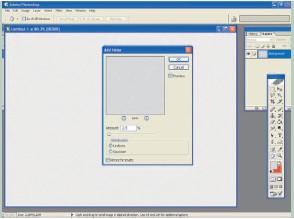






Posting Komentar
Posting Komentar